PS怎么把人物快速生成水彩画效果?
设·集合小编 发布时间:2023-03-27 08:26:24 1720次最后更新:2024-03-08 11:50:43
有时自己不想手工来画水彩画,想用软件一键生成,这里就可以用到PS软件,能够快速的处理好一张水彩画效果,接下来我们就一起来看看怎么操作吧!
点击观看“PS”视频教程,帮助你更好的上手

工具/软件
硬件型号:华硕无畏15
系统版本:Windows7
所需软件:PS CS6
方法/步骤
第1步
我们打开一张要处理的照片。

第2步
先复制三个图层。CTRL J 快捷键。

第3步
把上面的那二个图层的小眼睛先关掉,在第一个复制的图层开始处理。

第4步
点击滤镜---滤镜库----木刻,参数按照实际想要的效果来调,调好后按确认。
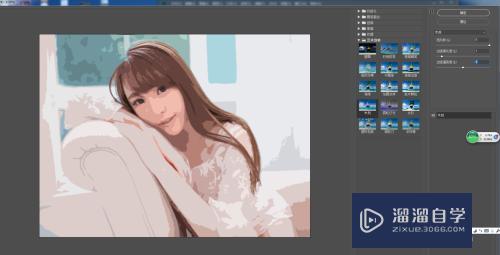
第5步
现在处理第二个复制的图层,眼睛打开,开始处理。

第6步
点击滤镜---滤镜库----干画笔,参数按照实际想要的效果来调,调好后按确认。

第7步
混合模式改成滤色。

第8步
现在处理第三个复制的图层,眼睛打开。

第9步
点击滤镜---杂色----中间值,参数按照实际想要的效果来调,调好后按确认。

第10步
这个图层改成柔光。

第11步
如果觉得太白,可以在滤色那个图层的透明度降低些。

第12步
得到下图效果,因为参数不同,调出来的效果也是不同,这个可以按自己所需的要求来调整。

- 上一篇:怎样用PS画真实的汽车效果图?
- 下一篇:PS图片如何对齐参考线?
相关文章
广告位


评论列表